क्या पता
- होम स्क्रीन से: होम स्क्रीन को देर तक दबाएं > सेटिंग्स > टॉगल ऑन लॉक होम स्क्रीन।
- सेटिंग मेनू से: सेटिंग्स > होम स्क्रीन सेटिंगs > लॉक होम स्क्रीन पर टॉगल करें.
- होम स्क्रीन को अनलॉक करने के लिए, ऊपर दी गई किसी भी प्रक्रिया को दोहराएं और टॉगल करें होम स्क्रीन लॉक करें।
यह लेख आपको सैमसंग स्मार्टफोन पर होम स्क्रीन लॉक करने के दो तरीके दिखाएगा।
होम स्क्रीन लेआउट को कैसे लॉक करें
अपनी होम स्क्रीन को लॉक करने से आप सही लेआउट में बदलाव नहीं कर सकते (या कोई और सही लेआउट बदल रहा है)।
- अपने होम स्क्रीन पर खाली जगह पर लंबे समय तक टैप करें।
- सेटिंग्स टैप करें।
-
टॉगल पर टैप करें लॉक होम स्क्रीन लेआउट।

Image
सेटिंग्स के माध्यम से होम स्क्रीन लेआउट को कैसे लॉक करें
होम स्क्रीन लेआउट को लॉक करने का दूसरा तरीका सेटिंग्स है, जो आमतौर पर आपके नोटिफिकेशन शेड में स्थित होता है।
- अपने नोटिफिकेशन शेड को नीचे स्वाइप करें।
- सेटिंग्स टैप करें।
- होम स्क्रीन टैप करें।
-
टॉगल पर टैप करें लॉक होम स्क्रीन लेआउट।

Image
आप अपने होम स्क्रीन लेआउट को लॉक क्यों करना चाहेंगे?
अपने होम स्क्रीन को लॉक करना Android Pie के दिनों से ही चल रहा है। यह सुविधा सैमसंग के लिए अद्वितीय नहीं है। कुछ अन्य लॉन्चर और OEM खाल में यह क्षमता शामिल है। यह कई उद्देश्यों को पूरा करता है, जिसमें आपको अपनी स्क्रीन पर आइकनों को हिलाने से रोकना, विजेट का आकार बदलना, और बहुत कुछ शामिल है।
आप अपने होम स्क्रीन लेआउट को लॉक करने का मुख्य कारण गलती से आइकन को हिलाने या हटाने से बचना है। कभी-कभी विजेट मनमौजी या आसानी से आकार बदलने वाले हो सकते हैं, जो आपके बाकी सेटअप को बंद कर सकते हैं। लब्बोलुआब यह है कि जब आप किसी आइकन को नहीं ढूंढ पाते हैं तो उसे खोजने के लिए जाना कष्टप्रद होता है। अपनी होम स्क्रीन को लॉक करना इसे रोकने का एक शानदार तरीका है।
जब होम स्क्रीन लेआउट लॉक होता है, तो यह किसी भी होम स्क्रीन पर बदलाव को रोकता है, न कि केवल पहली या डिफ़ॉल्ट होम स्क्रीन पर। आप अभी भी होम स्क्रीन के बीच स्क्रॉल कर सकते हैं; जो ताला नहीं लगाता। लेकिन जब आप नए ऐप्स इंस्टॉल करेंगे तो आपकी होम स्क्रीन पर कोई आइकन नहीं जोड़ा जाएगा।अनलॉक होने तक आपकी होम स्क्रीन वैसी ही दिखेगी।
जब आपकी होम स्क्रीन लॉक हो जाती है, तो आप लेआउट में कोई बदलाव नहीं कर पाएंगे। यदि आप किसी आइकन पर लंबे समय तक टैप करते हैं, तो आमतौर पर आप जिन विकल्पों पर टैप कर पाएंगे, वे धुंधले हो जाते हैं। यदि आप कोई परिवर्तन करने का प्रयास करते हैं, तो आपको लॉक स्क्रीन को बंद करने का संकेत मिलेगा और सेटिंग तक पहुंचने का एक त्वरित तरीका प्रदान किया जाएगा।
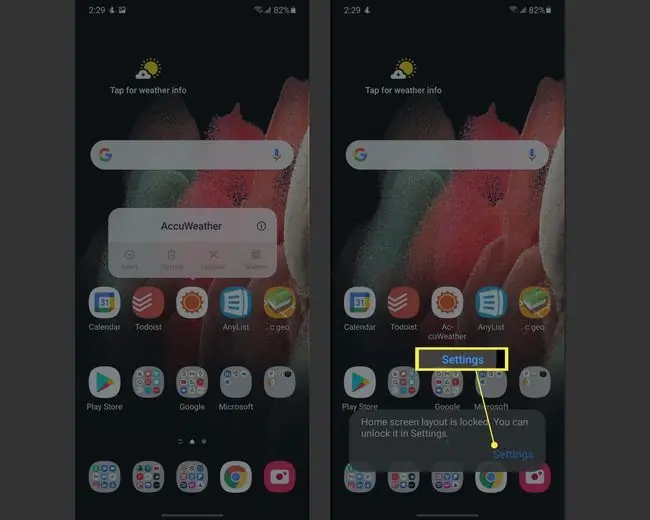
अपनी होम स्क्रीन को कैसे अनलॉक करें
अपनी होम स्क्रीन को अनलॉक करना उसी तरह से किया जाता है जैसे अनलॉक करना। होम स्क्रीन को देर तक दबाकर > सेटिंग्स या अपने नोटिफिकेशन शेड को नीचे खींचकर और सेटिंग्स > पर जाकर अपनी होम स्क्रीन सेटिंग पर जाएं। होम स्क्रीन वहां पहुंचने के बाद, लॉक होम स्क्रीन लेआउट नामक टॉगल को बंद करने के लिए टैप करें। ठीक वैसे ही, आप आवश्यकतानुसार परिवर्तन कर सकते हैं।
सैमसंग फोन पर अपनी होम स्क्रीन को लॉक और अनलॉक करना आसान है, और यह आपको मन की शांति प्रदान कर सकता है। कम से कम, यह आपको कुछ निराशा से बचा सकता है।






